Possui uma câmera DSLR ou digital e captura uma grande quantidade de fotos? Sente-se frustrado com o processo de transferir manualmente todas essas imagens da sua câmera para o seu computador Linux? Se a resposta for afirmativa, então você certamente se interessará em conhecer o Shotwell, uma aplicação de gerenciamento de fotografias criada para a plataforma Linux. Com ela, importar fotos de câmeras, cartões SD e outros dispositivos de armazenamento externos no Linux torna-se uma tarefa simples e agradável.
Como instalar o Shotwell
Em muitas distribuições Linux, o Shotwell já vem pré-instalado por padrão. No entanto, como nem todos os sistemas operacionais incluem este software, esta seção do nosso guia será dedicada a mostrar como instalar o Shotwell em sua máquina Linux.
Para que o software funcione corretamente em sua distribuição específica, abra um terminal e siga as instruções correspondentes ao sistema operacional Linux que você utiliza.
Ubuntu
Uma versão relativamente atual do Shotwell está disponível para os utilizadores do Ubuntu através do repositório de pacotes principal. Para iniciar o processo de instalação, abra uma janela de terminal e utilize o gerenciador de pacotes Apt.
sudo apt install shotwell
Debian
O Shotwell faz parte do repositório do Debian e pode ser instalado facilmente a partir do repositório central de software. No entanto, é importante notar que, devido à forma como o Debian lança os pacotes, o Shotwell pode estar um pouco desatualizado.
Para instalar o programa em seu computador Linux Debian, abra um terminal e execute o comando Apt-get.
sudo apt-get install shotwell
Alternativamente, se necessitar da versão mais recente, consulte nosso tutorial e aprenda como ativar o Debian Backports.
Arch Linux
O Arch Linux é uma distribuição Linux de ponta e em constante atualização. Por este motivo, os seus usuários não devem ter problemas em fazer funcionar a versão mais recente do Shotwell. Para instalá-lo, abra um terminal e use a ferramenta de gerenciamento de pacotes Pacman.
sudo pacman -S shotwell
Fedora
Sendo um software de código aberto, o Fedora não apresenta qualquer dificuldade em incluir o Shotwell em seus repositórios de software. Ainda melhor, o Fedora é considerado uma distribuição “atual”, o que significa que a versão do Shotwell disponível em seus repositórios é bastante recente.
Para instalar o programa em seu computador Fedora Linux, abra uma janela de terminal e use o comando de instalação DNF.
sudo dnf install shotwell -y
OpenSUSE
A instalação do Shotwell no OpenSUSE é tão simples quanto na maioria das outras distribuições, pois este é um dos aplicativos mais utilizados. Para fazê-lo funcionar, inicie um terminal e use o gerenciador de pacotes Zypper.
sudo zypper install shotwell
Linux genérico via Flatpak
Aqueles que não conseguem instalar o Shotwell diretamente em seu sistema Linux devido a problemas de suporte, podem utilizar o programa através do Flatpak. No entanto, antes de instalar a versão Flatpak do Shotwell, é necessário configurar e ativar o runtime Flatpak.
Uma vez que o Flatpak esteja operacional, execute os comandos abaixo para instalar o Shotwell.
flatpak remote-add --if-not-exists flathub https://flathub.org/repo/flathub.flatpakrepo flatpak install flathub org.gnome.Shotwell
Importando fotos com o Shotwell
Importar suas fotos de um dispositivo externo para o Shotwell é um processo muito intuitivo e fácil de usar, especialmente quando comparado com outras soluções de gerenciamento de fotos disponíveis para a plataforma Linux.
O processo começa abrindo o aplicativo. Na primeira vez que você o executar, uma mensagem será exibida. Esta mensagem perguntará se você deseja adicionar fotos (do diretório ~/Imagens) do seu computador Linux à biblioteca do Shotwell. Permita que ele as importe. Lembre-se que este processo pode levar algum tempo, dependendo do tamanho da sua biblioteca de fotos local.
Quando o processo de importação automática estiver finalizado, você deverá visualizar uma grande quantidade de fotografias não organizadas no Shotwell. Você pode então explorá-las e organizá-las, clicando com o botão direito do mouse em cada uma delas.
Importar imagens de dispositivos externos
Um recurso excelente do Shotwell é a capacidade de adicionar fotos externas de dispositivos como câmeras digitais, cartões SD, pen drives, discos rígidos e até mesmo smartphones, de forma rápida e descomplicada.
Para importar sua coleção de fotos digitais de um dispositivo externo, comece conectando-o através de um cabo USB. Assim que o dispositivo estiver conectado, abra o aplicativo Shotwell e você deverá ver seu dispositivo listado na barra lateral.
Clique no seu dispositivo para visualizar instantaneamente as fotos que ele contém. Em seguida, selecione as imagens específicas que deseja adicionar à sua biblioteca.
Nota: você pode selecionar múltiplas imagens para adicionar ao Shotwell, mantendo pressionada a tecla Ctrl enquanto clica com o mouse.
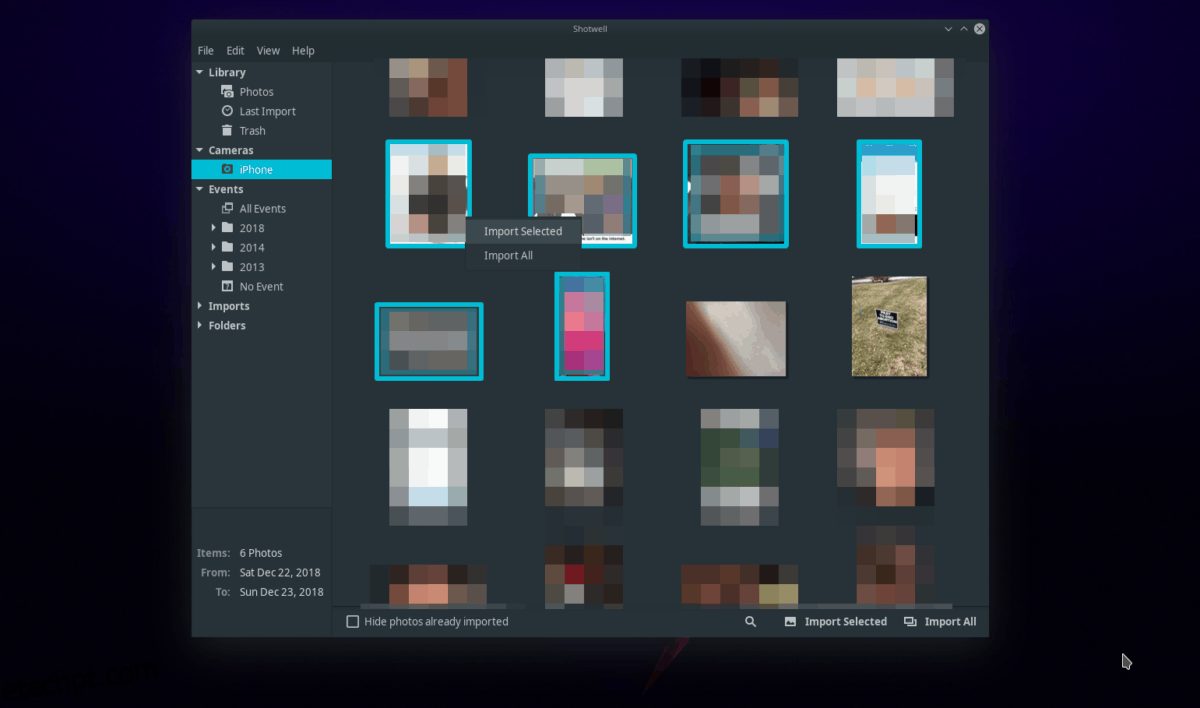
Quando estiver satisfeito com as suas seleções, clique com o botão direito do mouse para abrir o menu de contexto. Em seguida, selecione a opção “Importar Seleção”.
Importar tudo de uma vez
Além de permitir que os utilizadores importem fotos selecionadas individualmente de dispositivos externos para o Shotwell, também é possível importar todas as fotos de uma única vez.
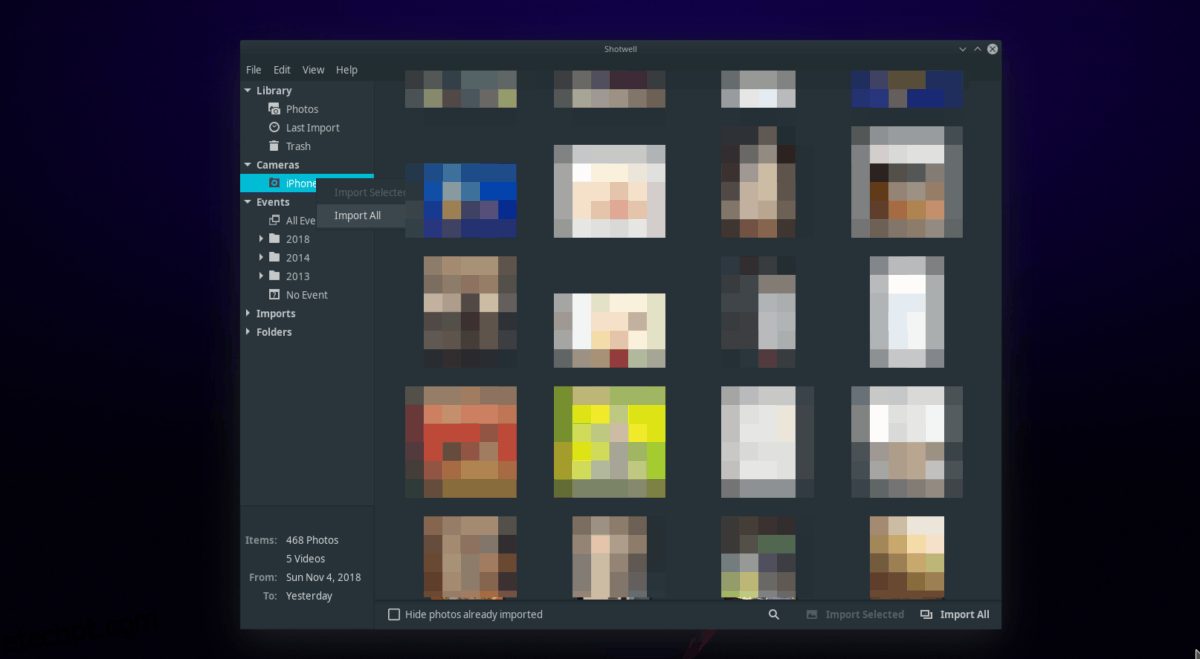
Para importar todas as imagens existentes em um dispositivo externo, localize o seu dispositivo na barra lateral e clique com o botão direito do mouse sobre ele. Inicie a importação de todo o conteúdo para a sua biblioteca do Shotwell clicando na opção “Importar Tudo”.